می توانید با ورود به صفحه حساب ExpressVPN و ضربه زدن روی دکمه “تنظیم ExpressVPN” برنامه Android را بارگیری کنید. با این کار پیوند صفحه آن در فروشگاه Google Play باز می شود. روی این ضربه بزنید پس از نصب ، روی آن ضربه بزنید و سپس آن را در دستگاه Android خود باز کنید.
تنظیم برنامه Android ExpressVPN
پس از باز شدن برنامه ، قبل از باز کردن آن باید چند گزینه تنظیم کنید. ورود به سیستم به شما امکان می دهد اعتبارنامه حساب خود (آدرس ایمیل و رمز عبور) را وارد کنید. در غیر این صورت می توانید با ارائه یک آدرس ایمیل ، جلسه آزمایشی رایگان 7 روزه (فقط برای برنامه های تلفن همراه) را آغاز کنید.
سپس با اجازه دادن به مجوزهای لازم برای ایجاد سرویس ExpressVPN در رایانه لوحی اندرویدی ، باید سرویس VPN را پیکربندی کنید. سرانجام می توانید تصمیم بگیرید که گزارش های خرابی ، تست های سرعت ، وضعیت اتصال (موفقیت یا عدم موفقیت) ، سایر داده های جمع شده را به تیم پشتیبانی ارسال کنید تا به بهبود شبکه آنها کمک کند..
اولین اتصال ExpressVPN برنامه
بعد از اینکه برنامه را تأیید کردید و گزینه های پیکربندی اولیه آن را تنظیم کردید ، برای اولین بار باز خواهد شد. داشبورد اتصال با نکات باز می شود تا شما را با اتصال آسان به سرویس آسان کند. به طور پیش فرض مکان هوشمند انتخاب می شود. این مکانی است که برنامه فکر می کند برای گشت و گذار عمومی از مکانی که در آن قرار دارید بهتر است. با استفاده از معیارهای ناشناس مانند سرعت بارگیری ، تأخیر و فاصله بین رایانه شما و سرور شبکه آنها تعیین می شود.
برای برقراری اولین اتصال ، روی ضامن اتصال “خاموش” ضربه بزنید. پس از اتمام اتصال ، سپر سبز ضامن “روشن” را در بر می گیرد. از آنجا که این اولین بار است که به شما متصل می شوید ، برنامه از شما می خواهد که اکنون امنیت دارید.
ExpressVPN منوی برنامه Android
قبل از اینکه برنامه را به صورت عملی نگاه کنیم ، اجازه دهید به منوی ویژگی ها و گزینه های موجود برای اتصال و استفاده از سرویس نگاهی بیندازیم. با ضربه زدن روی نماد همبرگر (سه خط افقی) در گوشه سمت چپ بالای داشبورد به این منو دسترسی پیدا می کنید.
ExpressVPN منوی تنظیمات برنامه Android
اولین مورد از این منو “تنظیمات” است. این شامل سه تنظیمات VPN و برخی از اطلاعات است. تنظیمات به شرح زیر است:
- پروتکل VPN – به صورت پیش فرض به صورت خودکار و شما باید آن را ترک کنید ، مگر اینکه مشکلات اتصال را تجربه کنید.
- UDP – OpenVPN است که برنامه پیش فرض می کند زیرا سریعترین آن است
- TCP – خطایی در بررسی پروتکل OpenVPN است که در مسافت های طولانی یا شبکه های ضعیف بهتر کار می کند.
- راه اندازی خودکار – برنامه را هنگامی که تلفن Android خود را روشن می کنید ، شروع می کند.
- داده های ExpressVPN را ارسال کنید – برای کمک به بهبود خدمات. این داده های جمع نشده غیر شخصی است.
 سایر موارد منوی برنامه ExpressVPN Android
سایر موارد منوی برنامه ExpressVPN Android
اطلاعات آنها همچنین اطلاعاتی برای اطلاعات حساب شما و کمک گرفتن است. صفحه حساب دارای پیوندی برای مراجعه به دوستان است. اگر مشترک شوند ، شما و آنها 30 روز دسترسی رایگان به VPN دریافت می کنید.
صفحه راهنما پیوندی به صفحه پشتیبانی آنها در وب سایت خود دارد. همچنین می توانید یک فرم برای ایجاد بلیط پشتیبانی از این صفحه باز کنید. این بلیط به شما امکان می دهد تا اطلاعات مربوط به مسئله یا سؤال خود را وارد کنید و در صورت وجود مشکل در ارتباط با تشخیص نیز قرار دهید. سپس می توانید آن را به تیم پشتیبانی ExpressVPN ارسال کنید. ما در حدود یک ساعت جواب سوال خود را دریافت کردیم.
 با استفاده از برنامه AndroidV ExpressVPN
با استفاده از برنامه AndroidV ExpressVPN
اتصال به “مکان هوشمند” انتخاب خوبی برای گشت و گذار عمومی است زیرا سرعت و ثبات خوبی را فراهم می کند. با این وجود مواقعی وجود دارد که ممکن است بخواهید از یک منبع یا خدمات خاص به یک کشور خاص وصل شوید.
انتخاب یک محل اتصال جدید
با ضربه زدن بر روی دکمه “مکان را انتخاب کنید” می توانید کشورها یا شهرهای خاصی را انتخاب کنید. با این کار صفحه نمایش مکانها باز می شود. این صفحه دارای سه زبانه است:
- توصیه شده – این شامل مکان هوشمند و حدود نه کشور دیگر است که براساس موقعیت مکانی شما توسط برنامه توصیه می شود. بهره برداری از فلش به سمت راست یک کشور ، آن را به سطح شهر گسترش می دهد. ضربه زدن روی ستاره در سمت راست مکان ، آن را به لیست علاقه مندی های شما اضافه می کند. یک ستاره قرمز نشان می دهد که مورد علاقه است. باید مکانهایی را که به طور مرتب استفاده می کنید مورد علاقه خود قرار دهید.
- همه – یک لیست کامل از همه مکان های شبکه ExpressVPN است. این مناطق توسط مناطق زیر برگزار می شود: آمریکا ، اروپا ، آسیا و اقیانوسیه ، و آفریقا ، خاورمیانه و هند.
- اخیر – لیستی از اتصالات اخیر است که به دنبال آن لیستی از مکان موردعلاقه قرار گرفته است. برای اتصال به یک مکان ، به سادگی بر روی آن ضربه بزنید همانطور که برای UK-East London انجام دادیم.
جستجوی مکان و پینگ
دو ویژگی دیگر که می تواند انتخاب مکان با عملکرد مناسب را برای شما آسانتر کند جستجو و پینگ است. برای استفاده از این موارد ، باید از شبکه ExpressVPN جدا شوید. برای تغییر در صورت لزوم روی ضامن ضربه بزنید. شما می دانید که از هم جدا هستید زیرا دکمه های “مکان هوشمند” و “مکان انتخاب” را خواهید دید.
راه آسانتر برای انتخاب یک مکان اگر کشوری را که می خواهید به آن وصل شوید ، استفاده از جستجوی پاسخگو است. نماد جستجو را انتخاب کنید و شروع به تایپ در محل کنید. با تایپ لیست ، مکان شما را به بالا فیلتر می کند. این با هم کشورها و هم با شهرها کار می کند.
آخرین ویژگی ای که می خواهیم به آن بپردازیم ، تست پینگ است. این تست زمان را در میلی ثانیه هایی که طول می کشد تا یک سیگنال از رایانه شما به سروری که به آن متصل هستید ، می اندازد. برای اجرای آزمون ، روی نماد سرعت سنج در سمت چپ بالای صفحه مکان ضربه بزنید. اعداد کمتر معمولاً مکانهای سریع تری را نشان می دهند. اینها معمولاً مکانهایی هستند که به شما نزدیکتر هستند. ایالات متحده و کانادا در این مورد گزینه های مناسبی برای اتصالات هستند.
می بینید که برنامه ExpressVPN نصب و استفاده آسان است. یک شیر آب تنها به لطف ویژگی “مکان هوشمند” برای نیازهای گشت و گذار عمومی لازم است. از پروتکل OpenVPN برای اتصالات ایمن استفاده می کند. برای اتصال به شبکه ExpressVPN هیچ دانش فنی لازم نیست. برای انتخاب مکان های جدید فقط چند شیر آب طول می کشد. استفاده از ویژگی های پینگ و جستجو این روند را آسان تر می کند. یک شیر آب شما را جدا می کند. هیچ چیز ساده تر نیست.

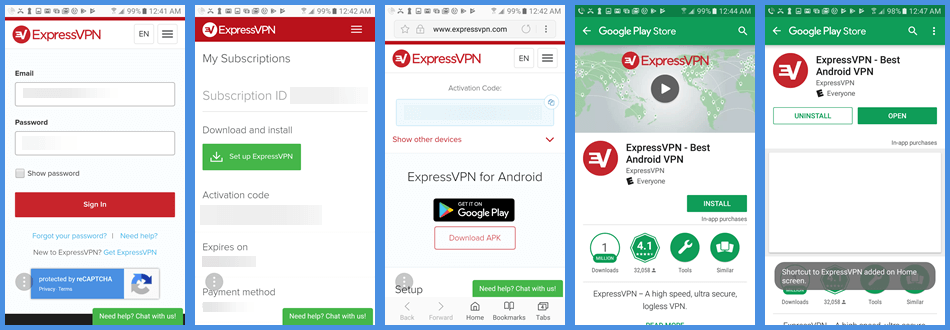
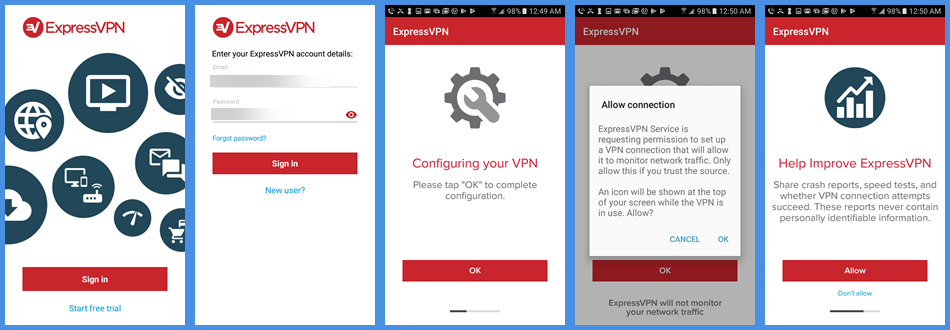
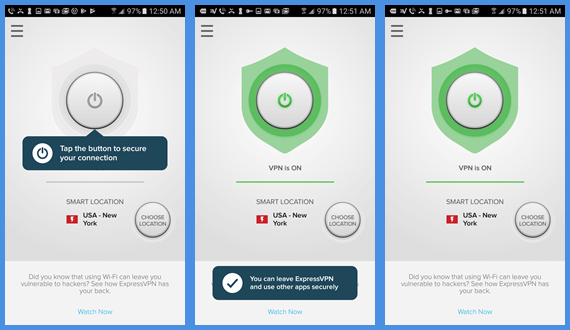
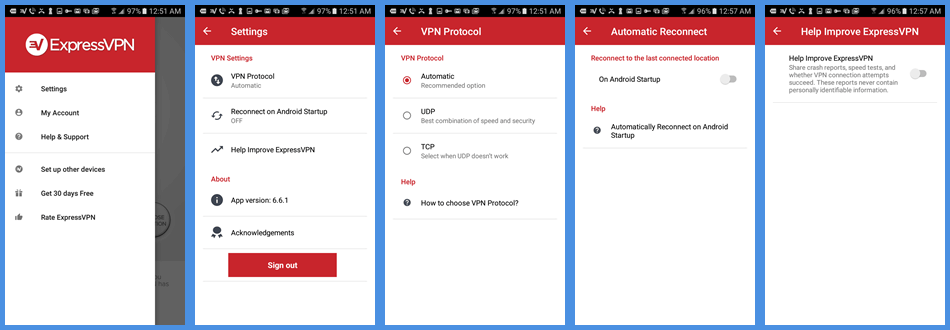 سایر موارد منوی برنامه ExpressVPN Android
سایر موارد منوی برنامه ExpressVPN Android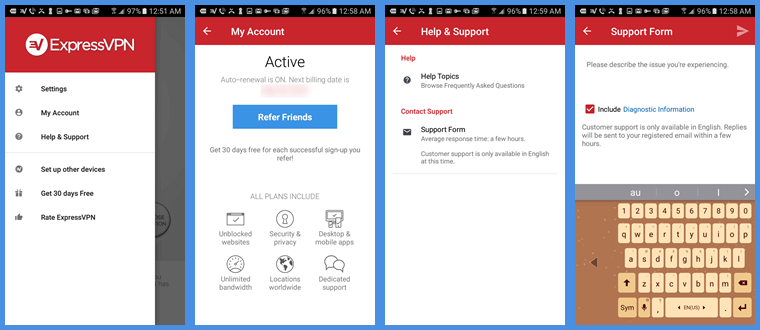 با استفاده از برنامه AndroidV ExpressVPN
با استفاده از برنامه AndroidV ExpressVPN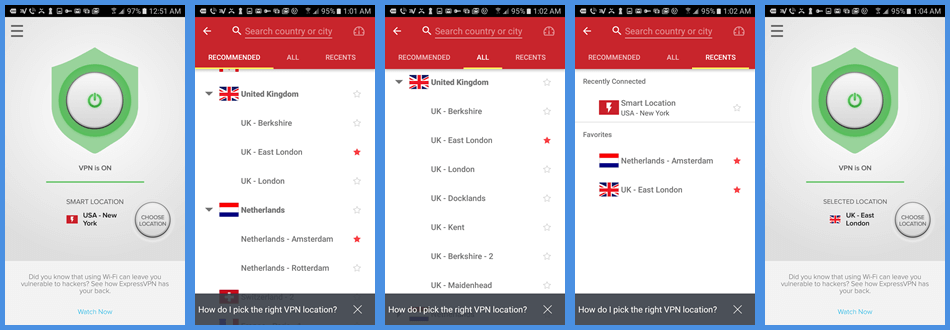
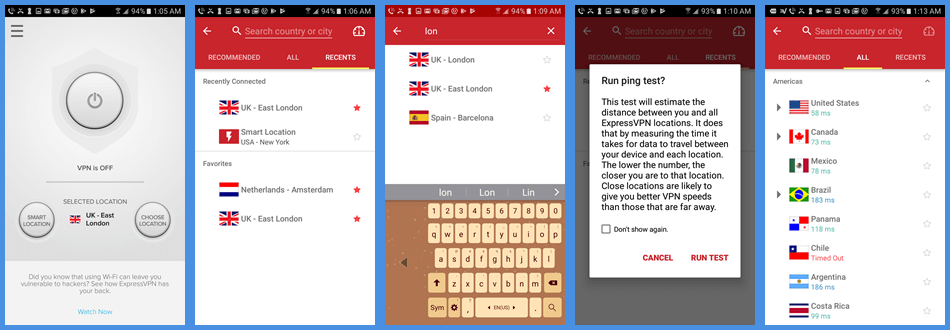

می توانید با ورود به صفحه حساب ExpressVPN و ضربه زدن روی دکمه “تنظیم ExpressVPN” برنامه Android را بارگیری کنید. با این کار پیوند صفحه آن در فروشگاه Google Play باز می شود. روی این ضربه بزنید پس از نصب ، روی آن ضربه بزنید و سپس آن را در دستگاه Android خود باز کنید. این برنامه به شما امکان می دهد تا به صورت امن و خصوصی از اینترنت استفاده کنید و به راحتی به سایت ها و خدماتی که ممکن است در کشور شما مسدود شده باشند دسترسی پیدا کنید. با استفاده از برنامه ExpressVPN می توانید به راحتی از اینترنت استفاده کنید و از امنیت و حریم خصوصی خود مطمئن باشید.
من این متن را به زبان فارسی نوشتم. این متن درباره نحوه نصب و استفاده از برنامه ExpressVPN برای دستگاه های اندرویدی است. با نصب این برنامه می توانید به راحتی و با امنیت بالا به اینترنت متصل شوید و از خدمات VPN استفاده کنید. برای نصب برنامه باید به صفحه حساب ExpressVPN و ضربه زدن روی دکمه “تنظیم ExpressVPN” برنامه Android را بارگیری کنید. سپس با پیکربندی برنامه و وارد کردن اعتبارنامه حساب خود می توانید به راحتی از خدمات VPN استفاده کنید. این برنامه دارای گزینه های مختلفی است که می توانید از آنها استفاده کنید، مانند انتخاب محل اتصال جدید و ارسال گزارش های خرابی و تست های سرعت به تیم پشتیبانی. با استفاده از این برنامه می توانید به راحتی و با امنیت بالا به اینترنت متصل شوید و از خدمات VPN استفاده کنید.